


  |  | ||
Выполните эту процедуру для присвоения принтеру определенного IP-адреса. Это требуется лишь в том случае, если вы используете принтер в локальной сети без DHCP или хотите предотвратить изменение IP-адреса принтера.
Перед началом работы проверьте IP-адрес, маску подсети и адрес шлюза, которые будут использоваться с принтером.
Нажмите клавишу [Меню].
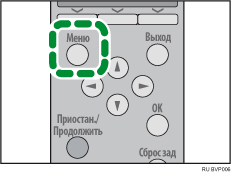
Нажмите клавишу [![]() ] или [
] или [![]() ], чтобы выбрать [Интерфейс хост-компьютера], а затем нажмите клавишу [OK].
], чтобы выбрать [Интерфейс хост-компьютера], а затем нажмите клавишу [OK].

Нажмите клавишу [![]() ] или [
] или [![]() ], чтобы выбрать [Сеть], а затем нажмите клавишу [OK].
], чтобы выбрать [Сеть], а затем нажмите клавишу [OK].
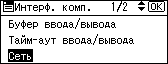
Нажмите клавишу [![]() ] или [
] или [![]() ] для выбора [Действующий протокол] и затем нажмите клавишу [OK].
] для выбора [Действующий протокол] и затем нажмите клавишу [OK].

Нажмите клавишу [![]() ] или [
] или [![]() ] для выбора соответствующего сетевого протокола, а затем нажмите клавишу [OK].
] для выбора соответствующего сетевого протокола, а затем нажмите клавишу [OK].
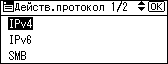
Нажмите клавишу [![]() ] или [
] или [![]() ] для выбора [Активн.] или [Неактивн.], а затем нажмите клавишу [OK].
] для выбора [Активн.] или [Неактивн.], а затем нажмите клавишу [OK].
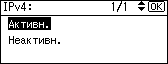
Другие нужные протоколы устанавливаются аналогично.
Выберите [Неактивн.] для неиспользуемых протоколов.
Чтобы использовать "чистую" среду IPv4 NetWare 5/5.1, NetWare 6/6.5, включите IPv4.
Нажимайте клавишу [Выход] до тех пор, пока экран не вернется к меню [Сеть].
Если вы используете Ipv4, назначьте принтеру Ipv4 адрес. Нажмите клавишу [![]() ] или [
] или [![]() ] для выбора [IPv4 адрес аппарата], а затем нажмите [OK].
] для выбора [IPv4 адрес аппарата], а затем нажмите [OK].

Чтобы получить IP-адрес принтера, обратитесь к своему сетевому администратору.
Чтобы указать IP-адрес, нажмите [IP-адр.].

Если вы используете IPv4, назначьте также маску подсети и адрес шлюза. Для этого нажмите на [М.подс.] или [Дост.].
Нажмите клавишу [![]() ] или [
] или [![]() ], чтобы ввести адрес, а затем нажмите [OK].
], чтобы ввести адрес, а затем нажмите [OK].
Нажмите клавишу [![]() ] или [
] или [![]() ], чтобы ввести левое поле адреса. После введения левого поля нажмите клавишу [
], чтобы ввести левое поле адреса. После введения левого поля нажмите клавишу [![]() ], а потом можно ввести следующее поле. После завершения ввода для всех полей, нажмите [OK]. Используйте один и тот же метод для назначения маски подсети и адреса шлюза.
], а потом можно ввести следующее поле. После завершения ввода для всех полей, нажмите [OK]. Используйте один и тот же метод для назначения маски подсети и адреса шлюза.
Измените IP-адрес с "11.22.33.44" на IP-адрес, поддерживаемый вашей сетью.
Нажмите клавишу [![]() ] или [
] или [![]() ], чтобы выбрать пункт [Укажите], а затем нажмите клавишу [OK].
], чтобы выбрать пункт [Укажите], а затем нажмите клавишу [OK].

Если на этом шаге вы не выбирали [Укажите], установленный вами адрес не сохраняется.
Нажмите клавишу [Меню] для возврата к начальному экрану.
Распечатайте конфигурационную страницу, чтобы подтвердить настройки.
![]()
Подробнее о печати страницы конфигурации см. в руководстве по программному обеспечению.